Чтобы установить программное дополнение LabPP в ARCHICAD выполните несколько простых действий.
Исполняемый модуль программного расширения (иначе дополнения или add-ons) представляет собой файл с расширением .apx (например LabPP_Landscape.apx).
1. Выберите и скачайте архив с дистрибутивом для своей версии ARCHICAD.
2. Разархивируйте дистрибутив у себя на компьютере. Располагайте его ближе к началу диска.
3. Запустите ARCHICAD.
4. В пункте меню запустите менеджер расширений.

5. В появившемся окне менеджера расширений нажмите кнопку "Найти расширение".
Программа запустит диалог поиска файла. В этом диалоге найдите исполняемый модуль add-ons (файл с расширением .apx, например LabPP_Landscape.apx).
Нажмите Ok.
Выбранный Вами add-ons появится в списке менеджера расширений.
Слева от него должна быть галочка в квадратике как показано на рисунке.
Если там стоит красный треугольник с восклицательным знаком, значит нужно проверить соответствие версий Вашего ARCHICAD и add-ons, который Вы скачали. Возможно Вы скачали add-ons для другой версии ARCHICAD.
В случае возникновения трудностей обратитесь в техническую поддержку LabPP и Вам помогут справиться.
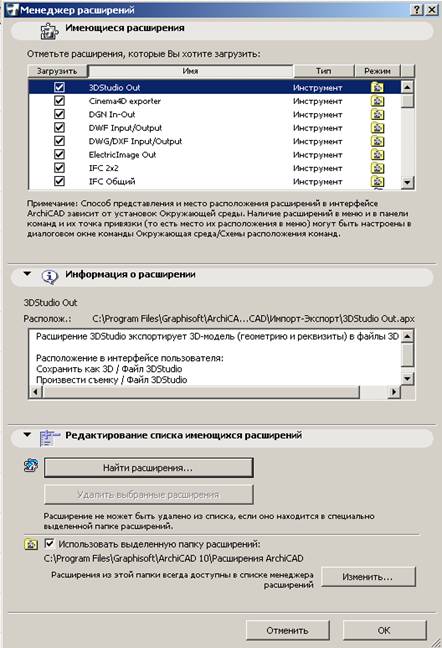
6. Нажмите Ok. Ваше программное дополнение (оно же add-ons и оно же расширение) установлено.
В том же каталоге, где находится исполняемый модуль находится файл .key (например LabPP_Landscape.key).
Это ключевой файл.
Демонстрационный файл дает возможность поработать с программой в полнофункциональном тестовом режиме.
Когда Вы оплачиваете программу, Вам приходит другой ключевой файл.
Заменив демонстрационный ключевой файл на новый Вы переключаете свой дистрибутив на использование в профессиональном режиме.
С того момента, как Вы установили приобретенный ключевой файл и зарегистрировали его, Ваше дополнение add-ons LabPP автоматически переходит в режим профессионального использования.
Переустанавливать ничего не требуется.
Если у Вас возникли затруднения с установкой ключевого файла, подробную инструкцию читайте здесь.



